Visualizzare report e indicatori KPI locali dei server di report nelle app Power BI per dispositivi mobili
L'app Power BI per dispositivi mobili consente di accedere in tempo reale a informazioni aziendali in locale usando dispositivi mobili abilitati per il tocco nel server di report di Power BI e in SQL Server 2016 Reporting Services (SSRS).
Si applica a:

|

|

|

|
|---|---|---|---|
| iPhone | iPad | Telefoni Android | Tablet Android |
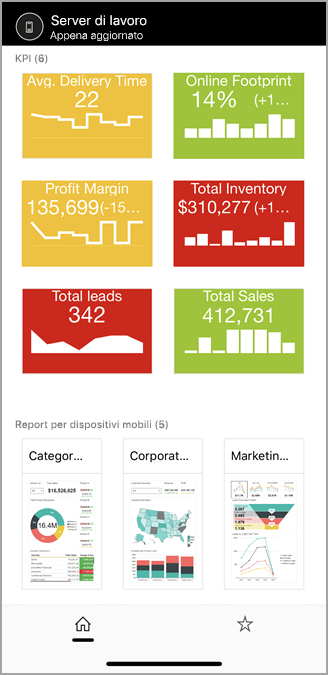
Informazioni preliminari
Le app per dispositivi mobili in cui visualizzare il contenuto di Power BI, non in cui crearlo.
- Tutti gli autori di contenuti nell'organizzazione creano report di Power BI con Power BI Desktop, quindi li pubblicano nel portale Web del server di report di Power BI.
- È possibile creare indicatori KPI nel portale Web, organizzarli in cartelle e contrassegnare i Preferiti, per poterli trovare facilmente.
Quindi, nell'app Power BI per dispositivi mobili, connettersi a un massimo di cinque server di report per visualizzare i report e gli indicatori KPI di Power BI, organizzati in cartelle o raccolti come Preferiti.
Esplorare gli esempi nelle app per dispositivi mobili senza una connessione al server
Anche se non si ha accesso a un portale Web di Reporting Services, è comunque possibile esplorare le funzionalità degli indicatori KPI di Reporting Services.
Toccare l'immagine del profilo nell'angolo superiore sinistro.
Nella pagina di accesso visualizzatatoccare si accederà più avanti.
Verrà visualizzata la pagina Esplora. Toccare le cartelle in server di report per visualizzare gli indicatori KPI di esempio.
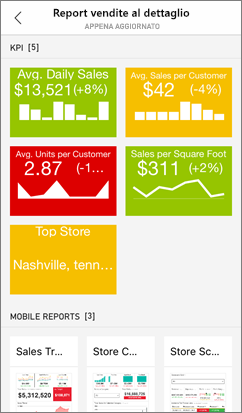
Connettersi a un server di report locale
È possibile visualizzare report di Power BI locali e indicatori KPI di Reporting Services nelle app Power BI per dispositivi mobili.
Nota
Per connettersi al Server di report dall'app per dispositivi mobili, è necessario avere accesso alla home directory del Server di report. Se non si dispone di tale accesso, contattare l'amministratore del Server di report.
Nel dispositivo mobile aprire l'app Power BI.
Se non è ancora stato effettuato l'accesso a Power BI, toccare Server di report.
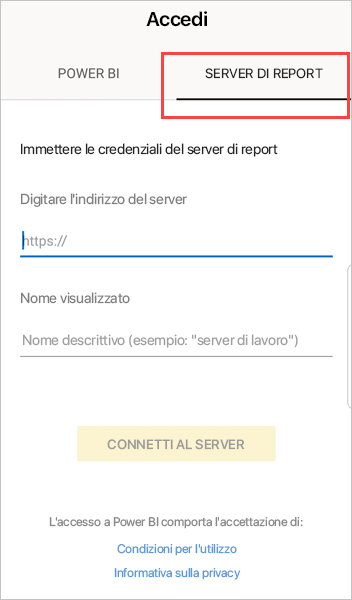
Se è già stato eseguito l'accesso all'app Power BI, toccare l'immagine del profilo nell'angolo in alto a sinistra e quindi toccare impostazioni nel pannello degli account visualizzato.
Nella pagina Impostazioni toccare Connetti al server.
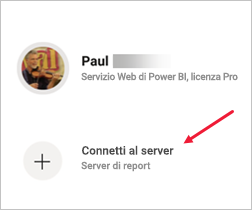
L'app per dispositivi mobili deve accedere al server in qualche modo. Sono disponibili alcune modalità:
- L'uso della stessa rete o della stessa VPN è la modalità più semplice.
- È possibile usare un proxy applicazione Web per connettersi dall'esterno dell'organizzazione. Per altre informazioni, vedere Connettersi al Server di report e a SSRS dalle applicazioni Power BI per dispositivi mobili.
- Aprire una connessione (porta) nel firewall.
Immettere l'indirizzo del server e assegnare al server un nome descrittivo, se si vuole. Usare questo formato per l'indirizzo del server:
https://<servername>/reportsOPPURE
http://<servername>/reportsIncludere https o http davanti alla stringa di connessione.
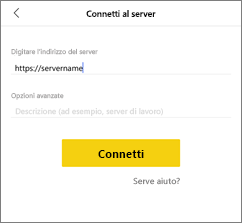
Dopo aver digitato l'indirizzo del server e il nome descrittivo facoltativo, toccare Connetti e quindi immettere il nome utente e la password quando richiesto.
Il nome del server è ora visualizzato nel riquadro Account (in questo esempio è "Work server").
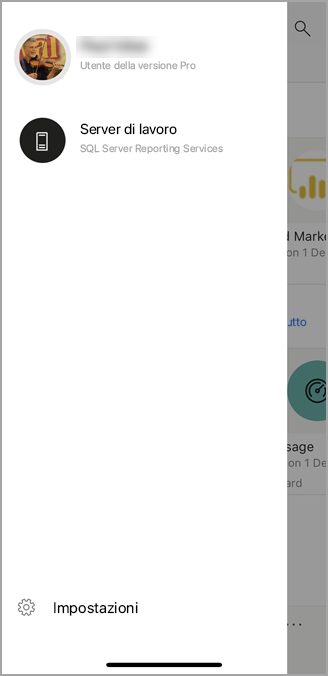
Connettersi a un server di report locale in iOS o Android
Se si sta visualizzando Power BI nell'app per dispositivi mobili iOS o Android, l'amministratore IT potrebbe aver definito un criterio di configurazione dell'app. In tal caso, l'esperienza di connessione al server di report risulta semplificata e non sarà necessario specificare molte informazioni quando ci si connette a un server di report.
Viene visualizzato un messaggio che informa che l'app per dispositivi mobili è configurata con un server di report. Toccare Accedi.
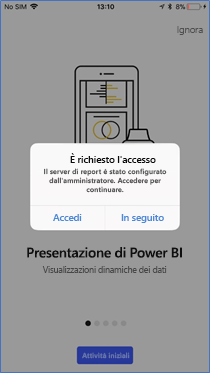
Nella pagina Connetti al server il server di report è già compilato. Toccare Connetti.
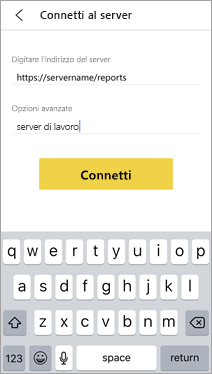
Digitare una password per l'autenticazione e quindi toccare Accedi.
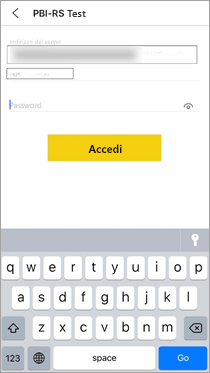
È ora possibile visualizzare e interagire con gli indicatori KPI e i report di Power BI archiviati nel server di report.
Visualizzare report e indicatori KPI di Power BI nell'app Power BI
I report e gli indicatori KPI di Power BI vengono visualizzati nelle stesse cartelle in cui si trovano nel portale Web di Reporting Services.
Toccare un report di Power BI
 . per aprirlo in modalità orizzontale e interagire con esso nell'app Power BI.
. per aprirlo in modalità orizzontale e interagire con esso nell'app Power BI.Nota
Attualmente l'esecuzione di drill-down e drill-up non è abilitata nei report di Power BI in un Server di report di Power BI.
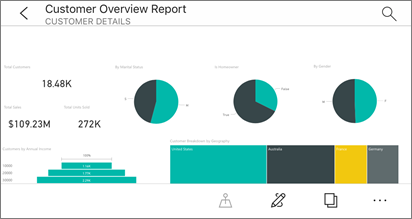
In Power BI Desktop, i proprietario dei report possono ottimizzare un report per le app Power BI per dispositivi mobili. Sul telefono cellulare, i report ottimizzati hanno un layout e un'icona speciale,
 .
.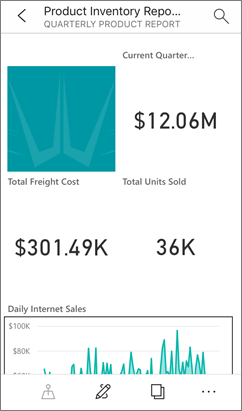
Toccare un indicatore KPI per visualizzarlo in modalità messa a fuoco.
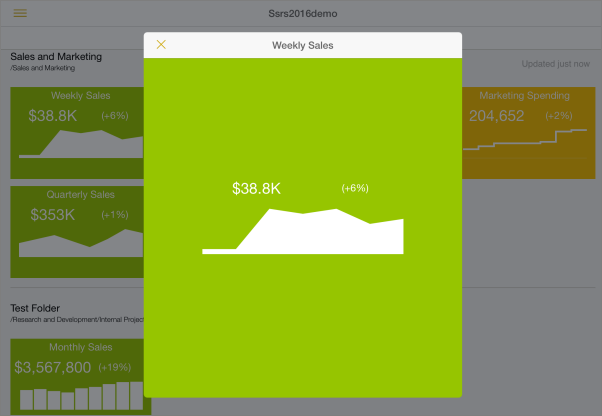
Visualizzare i report e gli indicatori KPI preferiti
È possibile contrassegnare gli indicatori KPI e i report come preferiti nel portale Web e quindi visualizzarli in un'unica cartella nel dispositivo mobile, assieme ai dashboard di Power BI preferiti.
Toccare Preferiti sulla barra di spostamento.
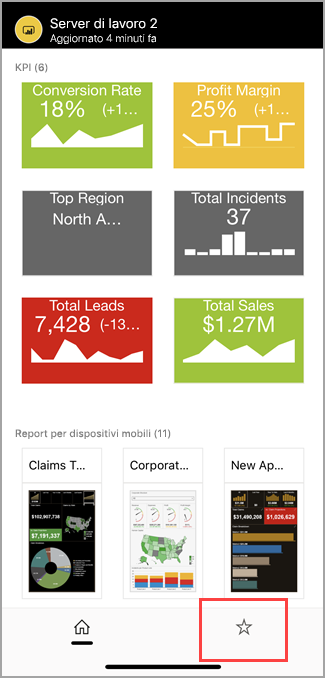
Gli indicatori KPI e i report preferiti dal portale Web si trovano tutti in questa pagina, assieme ai dashboard di Power BI nel servizio Power BI:
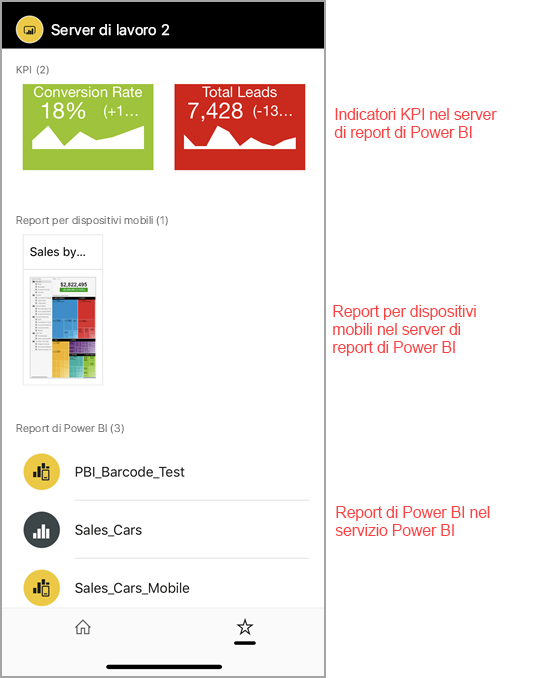
Rimuovere una connessione a un server di report
- Aprire il riquadro Account, quindi toccare Impostazioni.
- Toccare il nome del server a cui non si vuole essere connessi.
- Toccare Rimuovi server.